#1 2011-06-14 18:31:38
網路小鋼砲 - TP-Link TL-WR741ND 開箱
這幾年在代理商積極推動市場的情況下陸陸續續打出三年保固、半年內到府收送等口號,TP-Link 開始在台灣嶄露頭角,成功站穩國內網通市場一席之地。而除了口號之外,這一兩年 TP-Link 也陸續推出經典名機,像是我們去年曾經介紹的 TL-WR1043ND 就是一台強悍機種,效能與價格在同級市場上非常具有殺傷力。
這一次我們介紹的主角是 TP-Link TL-WR741ND(以下簡稱 WR741ND),WR741ND 是一款專為滿足小型企業、辦公室和家庭辦公室的上網需要而設計的入門級機種,符合 IEEE 802.11n 標準,無線傳輸速度最高可達到 150Mbps ,配合可拆式 5dBi 全向天線,可以提供更高的網路傳輸速率與更良好的無線訊號。741ND 雖然被定位為入門等級,網路傳輸效能到底如何,這裡先賣個關子,但是經過我們實測之後發現,已經顛覆我們對"入門"二字的刻板印象,若稱呼為"網路小鋼砲"實不為過。
TP-Link TL-WR741ND 外型
支援Wireless N 150Mbps、WDS、IP QoS功能以及台灣總代理掛保證的三年保固。
有NCC審驗字號,這次拿到的硬體版本是最新版的2.1版,連DD-WRT官網都還沒放上這一版是否可以支援。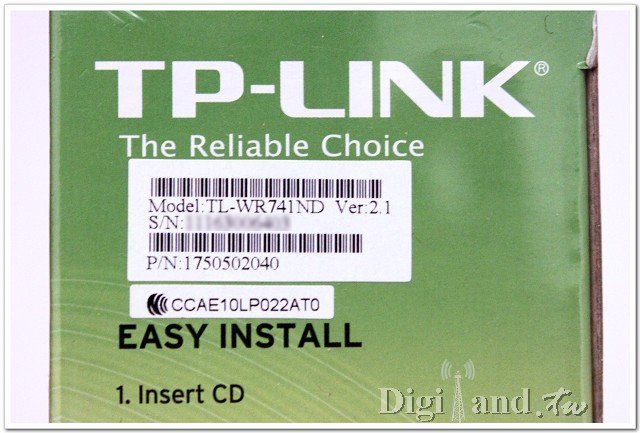
帶點蘋果風的潔淨白,還有這個外型像極了多拉A夢的最愛 - 銅鑼燒 XD
TP-Link 新品都有這一張貼紙:Please Run the CD First
網路端口用不同顏色標示,1 WAN / 4 LAN 一目瞭然,值得一提的是 WR741ND 內建電源開關,雖然只是一個小小設計,對多數玩家來說非常方便實用。
底座條碼資訊,使用電源規格:DC 9V/0.6A,硬體版本:2.1
網路端口是8 pin滴,雖然列為入門等級,但是用料上決不馬虎。
來一張全身素顏照,乍看之下原廠附贈的 5dBi "大"天線,感覺"大"到有點頭重腳輕,不過真的是誠意十足啊。
硬體規格
WR741ND 硬體規格
CPU: Atheros AR7240 400MHz(CPU info 顯示 350MHz)
Flash: 4MB
RAM: 32MB
Wireless: 802.11n up to 150Mbps
Ethernet: 1 x WAN / 4 x LAN 10/100Mbps
CPU info
system type : Atheros AR7240 rev 1.2 (0x00c2)
processor : 0
cpu model : MIPS 24Kc V7.4
BogoMIPS : 232.65
CPUClock : 350
wait instruction : yes
microsecond timers : yes
tlb_entries : 16
extra interrupt vector : yes
hardware watchpoint : yes, count: 4, address/irw mask: [0x0000, 0x0fe0, 0x0788, 0x0558]
ASEs implemented : mips16
shadow register sets : 1
core : 0
VCED exceptions : not available
VCEI exceptions : not available
Mem info
total: used: free: shared: buffers: cached:
Mem: 30556160 17702912 12853248 0 1740800 5718016
Swap: 0 0 0
MemTotal: 29840 kB
MemFree: 12552 kB
MemShared: 0 kB
Buffers: 1700 kB
Cached: 5584 kB
SwapCached: 0 kB
Active: 4436 kB
Inactive: 3944 kB
Active(anon): 1096 kB
Inactive(anon): 0 kB
Active(file): 3340 kB
Inactive(file): 3944 kB
Unevictable: 0 kB
Mlocked: 0 kB
SwapTotal: 0 kB
SwapFree: 0 kB
Dirty: 0 kB
Writeback: 0 kB
AnonPages: 1100 kB
Mapped: 1036 kB
Shmem: 0 kB
Slab: 7216 kB
SReclaimable: 500 kB
SUnreclaim: 6716 kB
KernelStack: 208 kB
PageTables: 180 kB
NFS_Unstable: 0 kB
Bounce: 0 kB
WritebackTmp: 0 kB
CommitLimit: 14920 kB
Committed_AS: 3744 kB
VmallocTotal: 1048372 kB
VmallocUsed: 28 kB
VmallocChunk: 1023152 kB
延伸閱讀:
極速無線路由器 TP-Link TL-WR1043ND 開箱評測報告
DD-WRT TP-LINK 的硬體規格
OpenWRT wiki - TP-Link TL-WR741ND
技術問題請於論壇上集眾人之力公開討論,感恩

離線
#2 2011-06-14 18:32:19
Re: 網路小鋼砲 - TP-Link TL-WR741ND 開箱
原廠韌體快速導覽
去年測試 TP-Link TL-WR1043ND 時,整個 Web 管理界面全都是英文界面,對台灣本地網友來說或多或少都會影響購買意願,近期一直都有聽聞將有繁中版韌體推出,但也卻只聞樓梯響而已,這回拿到的 WR741ND 終於可以有繁體中文管理界面可用,整個 fu 就是不一樣。
初次使用,可以使用快速安裝精靈,方便新手可以快速完成設定工作。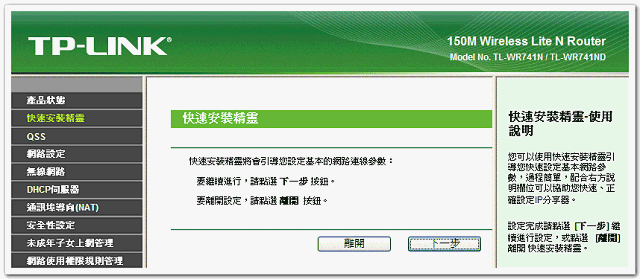
設定IP分享器的基本安全性功能,這裡指的基本安全功能包括了:SPI 防火牆、VPN 穿透以及 ALG(Application Layer Gateway),注意,這裡提的 VPN 穿透,不是 VPN 服務,兩者千萬別渾淆了。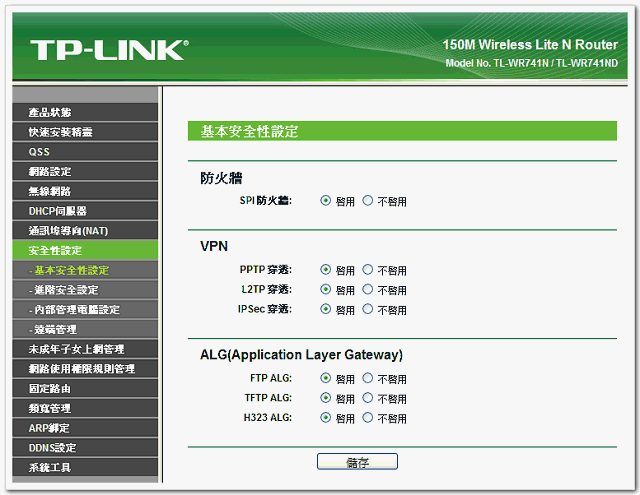
在「進階安全設定」中,您可以設定保護您的IP分享器不會受到「TCP-SYN Flood」、「UDP Flood」、「ICMP-Flood」等,DoS攻擊的侵害。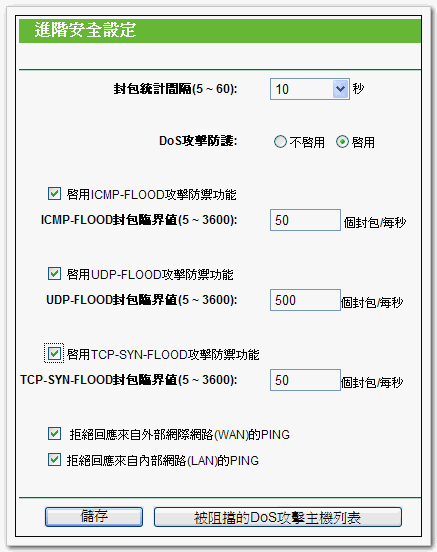
QSS功能:根據官網介紹,所謂的QSS英文全名是Quick Secure Setup,顧名思義就是快速安全設定,透過QSS功能可以讓使用者省去許多麻煩,不需瞭解艱深的無線網路安全性設定,只需透過一個按鈕就可以完成無線網路的安全性設定,只要您的無線網卡有支援 QSS 或 WPS (WiFi Protected Setup)功能就可以使用本項功能。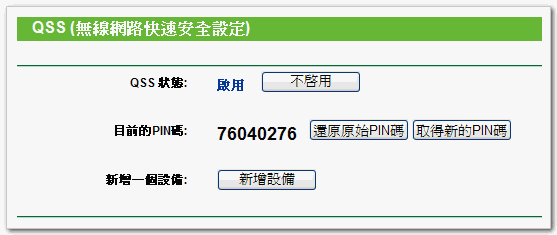
「未成年子女上網管理」功能,可以讓您嚴格地管理子女能夠瀏覽的網站、限制上網時間等,對有小孩的家庭用戶,有加分效果。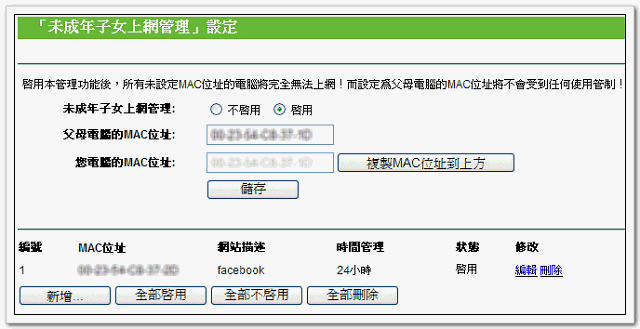
在本頁您可以選擇是否啟用「頻寬管理」功能,只有啟用「頻寬管理」功能,下一個頻寬管理規則功能才會正常運作。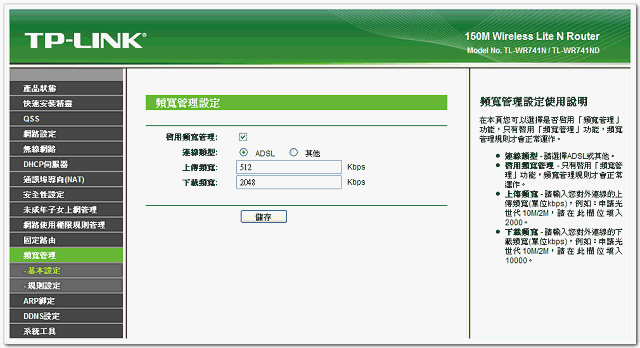
這裡可以根據特定 IP / Port 的上下載頻寬限制做控管,雖然是定位為入門機種,功能卻一點也不含糊。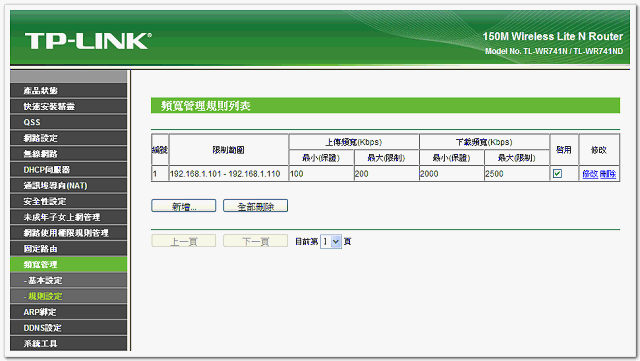
ARP綁定對預防您的內部網路遭受ARP欺騙式攻擊(如:ARP欺騙病毒或網路剪刀手....等)有良好的效果,它可以防止IP分享器內的ARP對應表(IP位址與MAC位址的對應表)被任意竄改,進而發生如網路斷線的現象。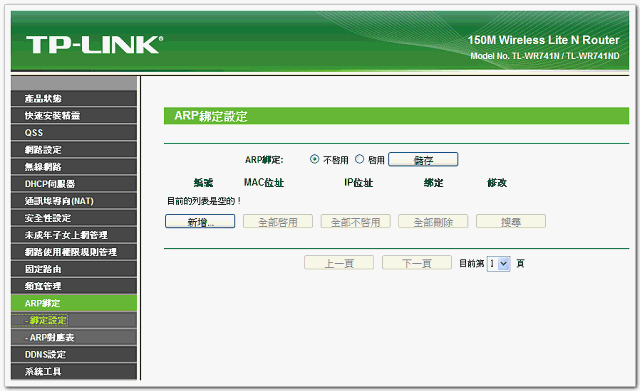
DD-WRT 支援
這次受測機型是 WR741ND Ver:2.1,在 DD-WRT 官網上尚未被列入支援清單,查 Router Database 也只支援至 Ver:2.0,網路論壇上也找不到 Ver:2.1 有成功刷進 DD-WRT 的紀錄下,只好硬著頭皮刷下去,所幸最後還是成功了,當然不免俗地也要來一張 DD-WRT 的留影紀念。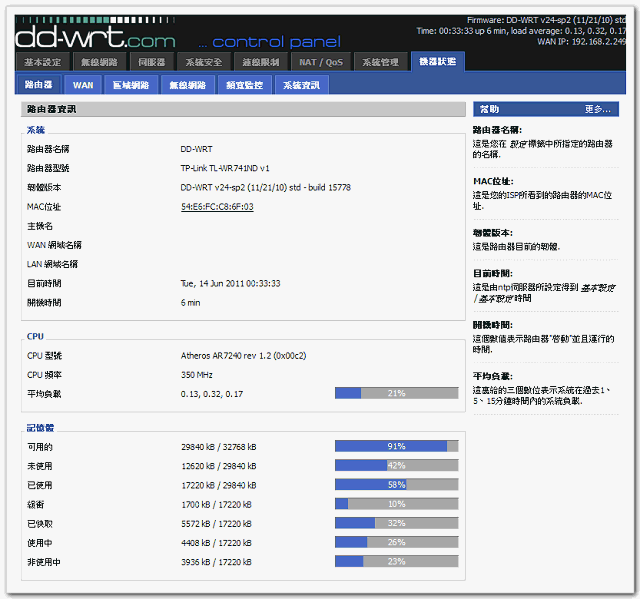
Gargoyle(OpenWrt) 支援
久聞 Gargoyle 對 QoS 管理能力盛名,素有 OpenWrt 界的 Tomato 之稱,刷 Gargoyle 流程請參考 [分享]TP-Link WR740N/WR741ND 刷Gargoyle(openWRT based)韌體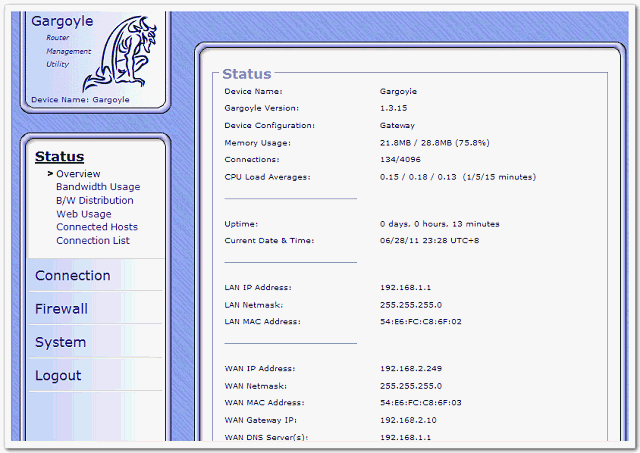
USB host mod
改韌體還不滿足的話,喜歡重口味的網友可以嘗試硬體改機,將 WR741ND 改成具備 USB host 的功能,再加上軟體加持,想打造一台千元動物機非夢事。
參考文章:TP-Link TL-WR741ND - USB host
技術問題請於論壇上集眾人之力公開討論,感恩

離線
#3 2011-06-14 18:32:42
Re: 網路小鋼砲 - TP-Link TL-WR741ND 開箱
CPU and memory benchmark
韌體:DD-WRT v24-sp2 (11/21/10) std
Total time: 23.8s
Overhead for getting time: 15us
Time to run memory bench: 4.08[secs]
Time to run computation of pi (2400 digits, 10 times): 9.56[secs]
Time to run computation of e (9009 digits): 9.61[secs]
Time to run float bench: 0.59[secs]
Total time: 23.8s
網路效能
測試環境:
Server:Synology DS211 NAS
PC:ASUS EeeBOX B204 Windows XP
Firewall:disable
韌體版本:3.9.19 Build 100312 Rel.36350n
LAN to LAN:93.3Mbps
C:\NB\D>iperf -c 192.168.1.70 -w 128k -t 60 -P 5
------------------------------------------------------------
Client connecting to 192.168.1.70, TCP port 5001
TCP window size: 128 KByte
------------------------------------------------------------
[1912] local 192.168.1.101 port 2464 connected with 192.168.1.70 port 5001
[1896] local 192.168.1.101 port 2465 connected with 192.168.1.70 port 5001
[1880] local 192.168.1.101 port 2466 connected with 192.168.1.70 port 5001
[1864] local 192.168.1.101 port 2467 connected with 192.168.1.70 port 5001
[1848] local 192.168.1.101 port 2468 connected with 192.168.1.70 port 5001
[ ID] Interval Transfer Bandwidth
[1896] 0.0-60.1 sec 134 MBytes 18.7 Mbits/sec
[1848] 0.0-60.1 sec 133 MBytes 18.6 Mbits/sec
[1912] 0.0-60.1 sec 134 MBytes 18.7 Mbits/sec
[1880] 0.0-60.1 sec 133 MBytes 18.6 Mbits/sec
[1864] 0.0-60.1 sec 133 MBytes 18.6 Mbits/sec
[SUM] 0.0-60.1 sec 668 MBytes 93.3 Mbits/sec
WLAN to LAN:88.5Mbps
C:\NB\D>iperf -c 192.168.1.70 -w 128k -t 60 -P 5
------------------------------------------------------------
Client connecting to 192.168.1.70, TCP port 5001
TCP window size: 128 KByte
------------------------------------------------------------
[1880] local 192.168.1.102 port 2577 connected with 192.168.1.70 port 5001
[1848] local 192.168.1.102 port 2579 connected with 192.168.1.70 port 5001
[1912] local 192.168.1.102 port 2575 connected with 192.168.1.70 port 5001
[1896] local 192.168.1.102 port 2576 connected with 192.168.1.70 port 5001
[1864] local 192.168.1.102 port 2578 connected with 192.168.1.70 port 5001
[ ID] Interval Transfer Bandwidth
[1896] 0.0-60.0 sec 139 MBytes 19.5 Mbits/sec
[1912] 0.0-60.0 sec 130 MBytes 18.2 Mbits/sec
[1864] 0.0-60.0 sec 111 MBytes 15.6 Mbits/sec
[1848] 0.0-60.0 sec 146 MBytes 20.4 Mbits/sec
[1880] 0.0-60.1 sec 107 MBytes 14.9 Mbits/sec
[SUM] 0.0-60.1 sec 634 MBytes 88.5 Mbits/sec
LAN to WAN:93.2Mbps
C:\NB\D>iperf -c 192.168.2.70 -w 128k -t 60 -P 5
------------------------------------------------------------
Client connecting to 192.168.2.70, TCP port 5001
TCP window size: 128 KByte
------------------------------------------------------------
[1848] local 192.168.1.101 port 1937 connected with 192.168.2.70 port 5001
[1896] local 192.168.1.101 port 1934 connected with 192.168.2.70 port 5001
[1864] local 192.168.1.101 port 1936 connected with 192.168.2.70 port 5001
[1912] local 192.168.1.101 port 1933 connected with 192.168.2.70 port 5001
[1880] local 192.168.1.101 port 1935 connected with 192.168.2.70 port 5001
[ ID] Interval Transfer Bandwidth
[1896] 0.0-60.1 sec 134 MBytes 18.7 Mbits/sec
[1880] 0.0-60.1 sec 133 MBytes 18.6 Mbits/sec
[1912] 0.0-60.1 sec 133 MBytes 18.6 Mbits/sec
[1848] 0.0-60.1 sec 134 MBytes 18.7 Mbits/sec
[1864] 0.0-60.1 sec 134 MBytes 18.6 Mbits/sec
[SUM] 0.0-60.1 sec 668 MBytes 93.2 Mbits/sec
WAN to LAN:94.2Mbps
DiskStation> iperf -c 192.168.2.249 -w 128k -t 60 -P 5
------------------------------------------------------------
Client connecting to 192.168.2.249, TCP port 5001
TCP window size: 212 KByte (WARNING: requested 128 KByte)
------------------------------------------------------------
[ 7] local 192.168.2.70 port 45315 connected with 192.168.2.249 port 5001
[ 3] local 192.168.2.70 port 45311 connected with 192.168.2.249 port 5001
[ 4] local 192.168.2.70 port 45312 connected with 192.168.2.249 port 5001
[ 5] local 192.168.2.70 port 45313 connected with 192.168.2.249 port 5001
[ 6] local 192.168.2.70 port 45314 connected with 192.168.2.249 port 5001
[ ID] Interval Transfer Bandwidth
[ 3] 0.0-60.0 sec 133 MBytes 18.6 Mbits/sec
[ ID] Interval Transfer Bandwidth
[ 6] 0.0-60.0 sec 132 MBytes 18.4 Mbits/sec
[ ID] Interval Transfer Bandwidth
[ 4] 0.0-60.0 sec 139 MBytes 19.4 Mbits/sec
[ ID] Interval Transfer Bandwidth
[ 5] 0.0-60.1 sec 133 MBytes 18.6 Mbits/sec
[ ID] Interval Transfer Bandwidth
[ 7] 0.0-60.1 sec 138 MBytes 19.2 Mbits/sec
[SUM] 0.0-60.1 sec 674 MBytes 94.2 Mbits/sec
彙總整理
優點:
1.代理商提供三年保固,六個月內故障就換新。
2.具簡易頻寬管理功能,可針對特定IP進行上傳及下載的頻寬管理(QoS)。
3.原廠配備 5dBi 全向天線,誠意十足。
缺點:
實在想不出來有什麼缺點,以下為硬擠出來的,各位看看就好...
1.不能刷Tomato。(這是它的錯嗎?)
2.白色機身不耐髒。(這是什麼理由..)
3.沒有雙天線。(請多花點錢買 WR841ND 吧!)
最後總結一下,WR741ND 搭載美商 Atheros AR7240 晶片,各項實測網路傳輸效能出乎意料的好,NAT 效能幾乎已達Fast Ethernet 的極限值,無線網路傳輸效能也達到應有的水準,"網路小鋼砲"的頭銜絕非浪得虛名。在功能面,原廠韌體即已提供頻寬管理(QoS)功能及基本的網路安全控管,此外出廠即配備的 5dBi 天線,也省去了額外花錢換天線的困擾。寫到這裡,相信大多數的人都同意 WR741ND 的CP值超高,以千元等級的預算可以買到如此規格的 Router 真的物超所值。如果近期家裡有考慮升級 50M 甚至打算直上 100M 上網的朋友,若擔心現有 Router 的 NAT 笑能效能不足以無法應付大水管,相信 TP-Link TL-WR741ND 應該不會讓您失望才對。
延伸閱讀:
[兄弟鬩牆] ASUS RT-N10 / RT-N10+ 超級比一比
D-Link DIR-300 A1 & B1 超級比一比
技術問題請於論壇上集眾人之力公開討論,感恩

離線
#7 2011-06-27 14:52:19
Re: 網路小鋼砲 - TP-Link TL-WR741ND 開箱
在台灣刷第三方屬於破壞保固 oh 
另外有
Openwrt下載
下载地址: http://downloads.openwrt.org/backfire/1 … actory.bin
預設 PAS=passwd
這個跟841差在 wireless module為 1x1 Mimo
841 為2X2 Mimo
離線
#8 2011-06-28 23:47:17
Re: 網路小鋼砲 - TP-Link TL-WR741ND 開箱
補充刷Gargoyle(OpenWRT)的流程及畫面
若您是從原廠韌體來刷 Gargoyle,請參考 [分享]TP-Link WR740N/WR741ND 刷Gargoyle(openWRT based)韌體
我是從 DD-WRT 直接刷 Gargoyle,所以流程較精簡一點,注意最後一行的分別。
# cd /tmp
# wget http://www.gargoyle-router.com/downloads/images/ar71xx/gargoyle_1.3.15-ar71xx-tl-wr741nd-v1-squashfs-sysupgrade.bin
# mv gargoyle_1.3.15-ar71xx-tl-wr741nd-v1-squashfs-sysupgrade.bin tplink.bin
# mtd -r write /tmp/tplink.bin linux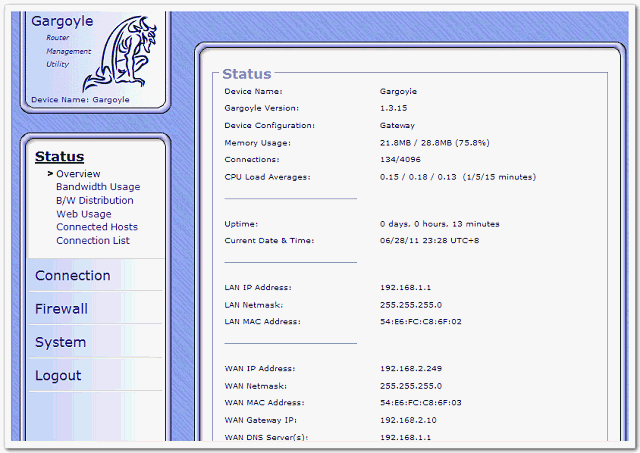
技術問題請於論壇上集眾人之力公開討論,感恩

離線
#9 2011-06-29 09:47:44
Re: 網路小鋼砲 - TP-Link TL-WR741ND 開箱
http://www.gargoyle-router.com/download.php
載點在這..請小心用.我剛刷MW300 (WR841)成磚了..(我刷成1.5 硬體版FW)
Atheros 此款成磚的話要用TTL or 編成器刷法..
離線
相關討論主題
| 主題 | 回覆 | 點閱 | 最後發表 |
|---|---|---|---|
|
|
14 | 65627 | 2022-10-13 23:53:04 作者 a24606 |
|
TP-Link AX 無線網路家用產品在台盛大上市 作者 krader2000
|
0 | 4446 | 2019-09-27 09:34:15 作者 krader2000 |
|
高CP值熱銷款!升級路由器首選TP-Link Archer A6 作者 krader2000
|
0 | 4678 | 2019-03-15 11:43:16 作者 krader2000 |
|
找TP-Link archer C9 V2 Tomato固件 作者 choi
|
0 | 6232 | 2019-01-13 23:24:22 作者 choi |
|
行動新視野 共享無國界!TP-Link M7450 4G 行動分享器 作者 krader2000
|
1 | 6913 | 2018-12-22 11:34:39 作者 coneflwer |





